Šajā pamācībā soli pa solim uzzināsi, kā ar Microsoft Designer izveidot savu personalizēto Avatāru. Microsoft Designer ir lielisks rīks, kas ļauj izveidot radošus dizainus, izmantojot AI veidnes. Bez tam, vai tu izvēlies Avatāru sociālajiem tīkliem, spēlēm vai citām lietotnēm, šī pamācība tev palīdzēs sasniegt tieši to. Sākam!
Svarīgākie secinājumi
- Microsoft Designer ir bezmaksas un pieejams ar jau esošo Microsoft kontu.
- Ikdienas ierobežojums ir 15 pievienojumi, lai labotu attēlus.
- Iespējams iegūt papildu pievienojumus, iegādot maksas abonementu.
- Microsoft Designer lietotāja saskarne ir intuitīva un draudzīga lietotājam.
- Tu vari izmantot veidnes vai izveidot savus iedvesmas impulssatus, lai sasniegtu vēlamo dizainu.
Pamācība soli pa solim
1. Pieslēdzieties un atveriet Microsoft Designer
Lai sāktu, piesakieties Microsoft Designer ar savu Microsoft kontu. Pieeja ir pilnīgi bezmaksas. Kad esi pierakstījies, atveras rīka lietotāja saskarne.
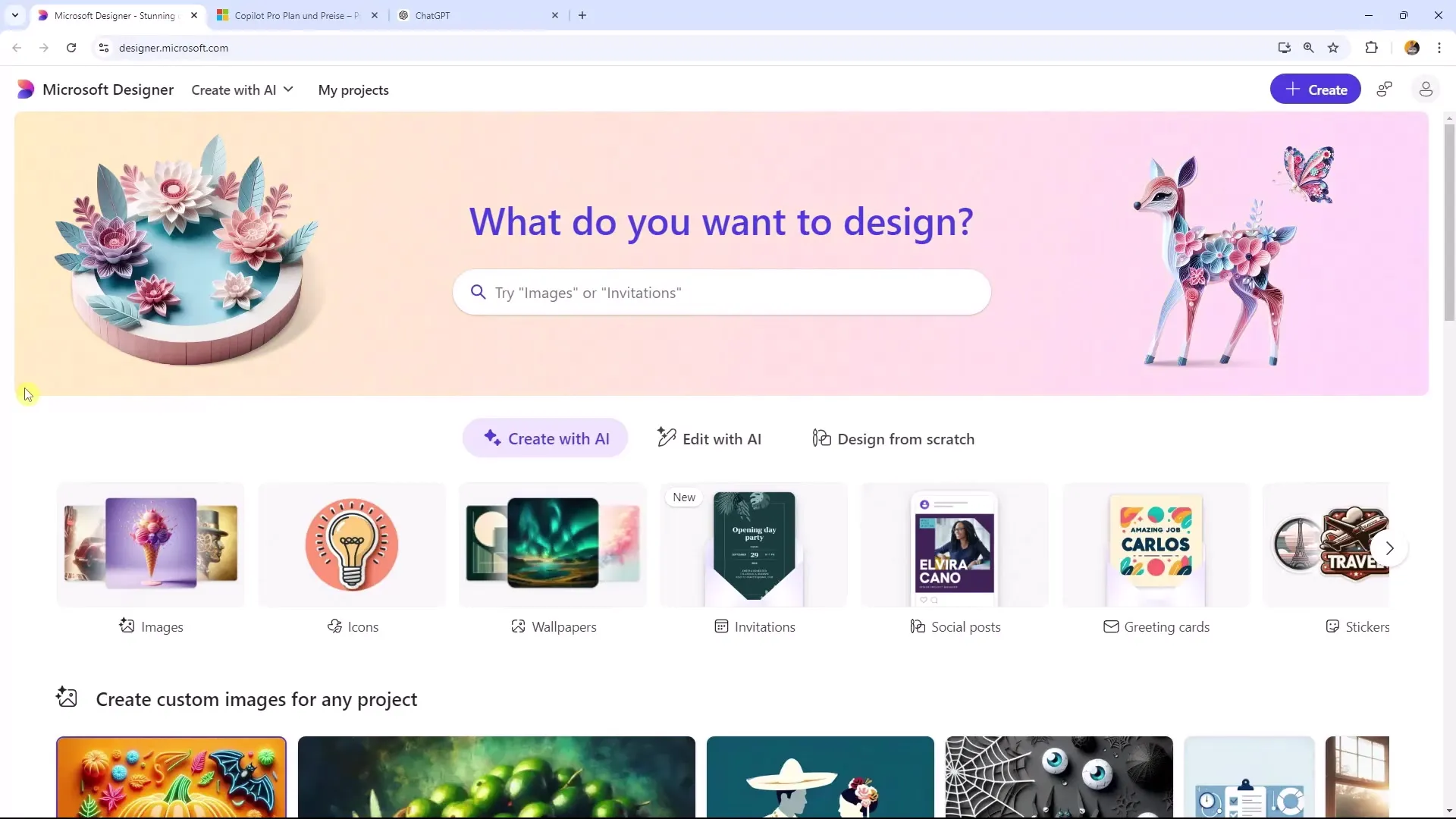
2. Iepazīstieties ar lietotāja saskarni
Apskaties dažādos cilnes augšpusē: ar klikšķi uz Microsoft Designer logotipa nonāksi sākumlapā. Šī cilne ir pieejama "Create with AI" funkcijai, kas piedāvā daudz saīsinājumu, lai ātri radītu dizainus, ieskaitot Avatārus, fona un emocijzīmes.
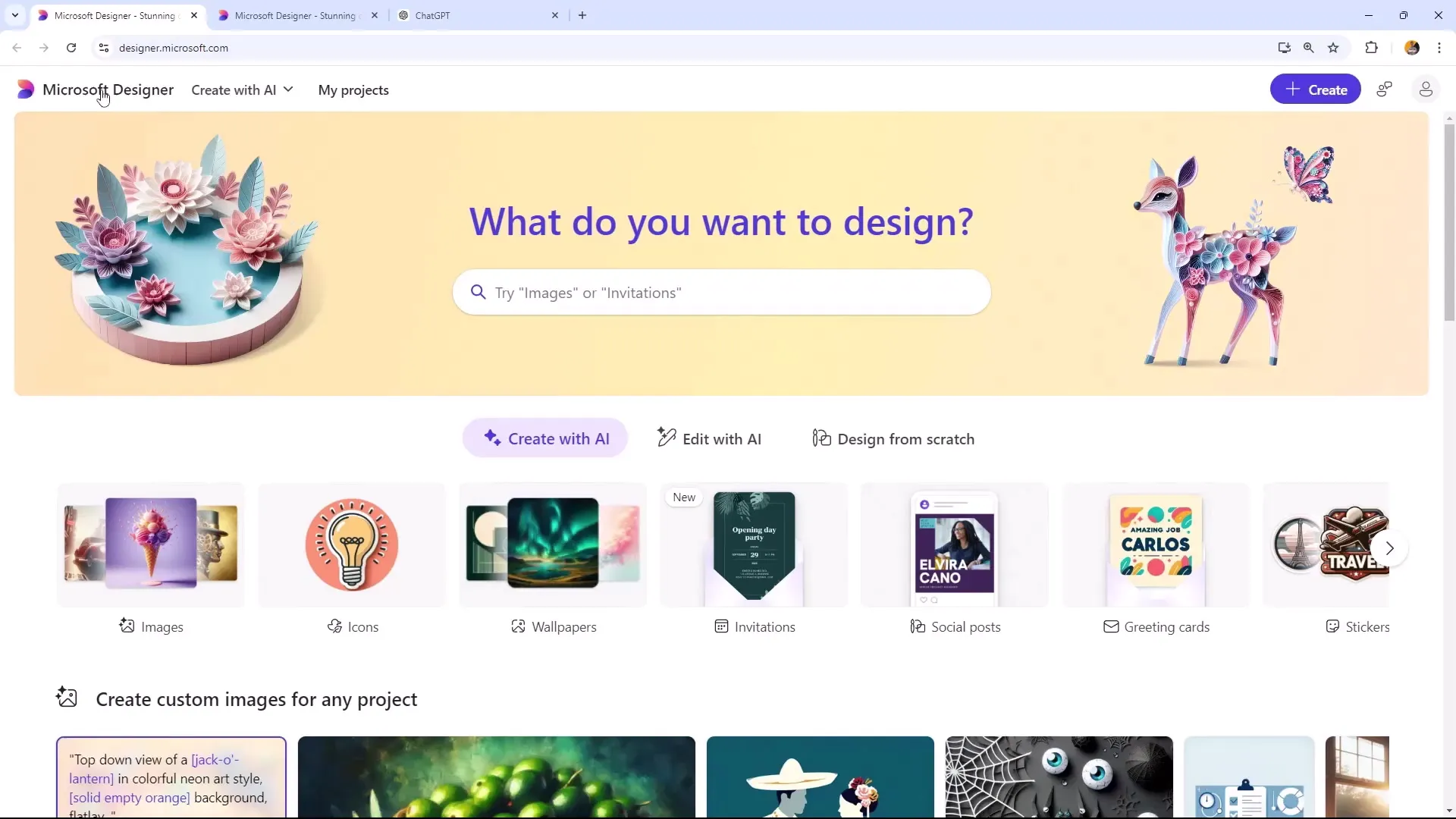
3. Pirmie soļi ar dizainu
Noklikšķini uz opcijas "Images" vai atlasa gatavo impulsu, lai tieši sāktu darbu ar dizainu. Šeit vari izvēlēties grafisko stilu, kas tev patīk. Vari pārskatīt dažādas veidnes, lai atrastu dizainu, kas atbilst tavām prasībām.
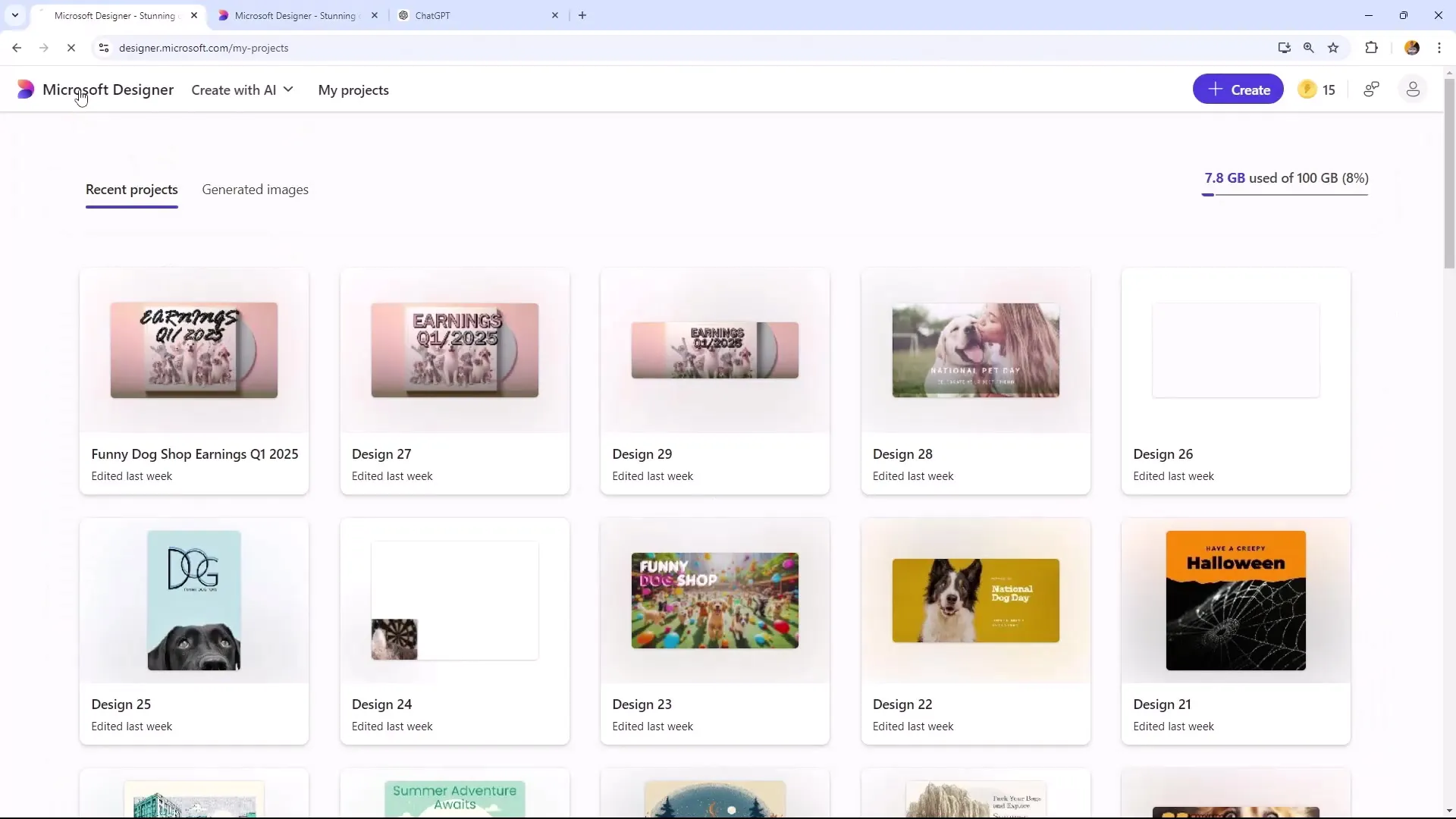
4. Impulsa pielāgošana
Ja tu neesi pilnībā apmierināts ar izvēlēto veidni, vari pielāgot impulsus. Noklikšķini uz "Edit Entire Prompt", lai rediģētu tekstu. Te vari norādīt arī konkrētu stilu, ko vēlies izmantot.
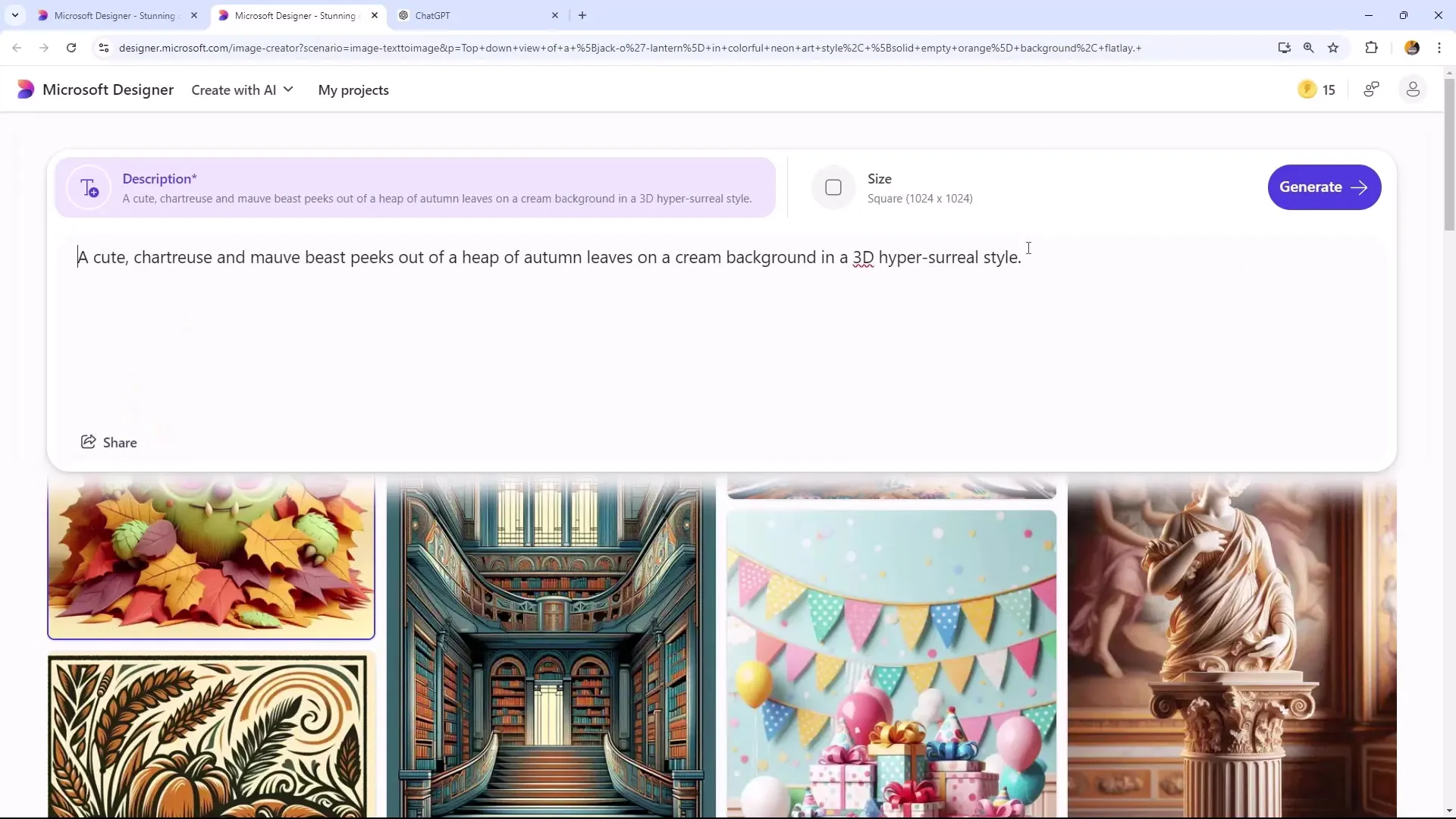
5. Pievienot radošās idejas
Ja sastopies ar grūtībām, veidojot impulsu, vari izmantot AI rīkus, piemēram, ChatGPT. Vienkārši pieprasī piemērotu impulsu savai vēlamajai bildei. Formulē savu pieprasījumu skaidri, lai saņemtu tieši to, ko meklē.
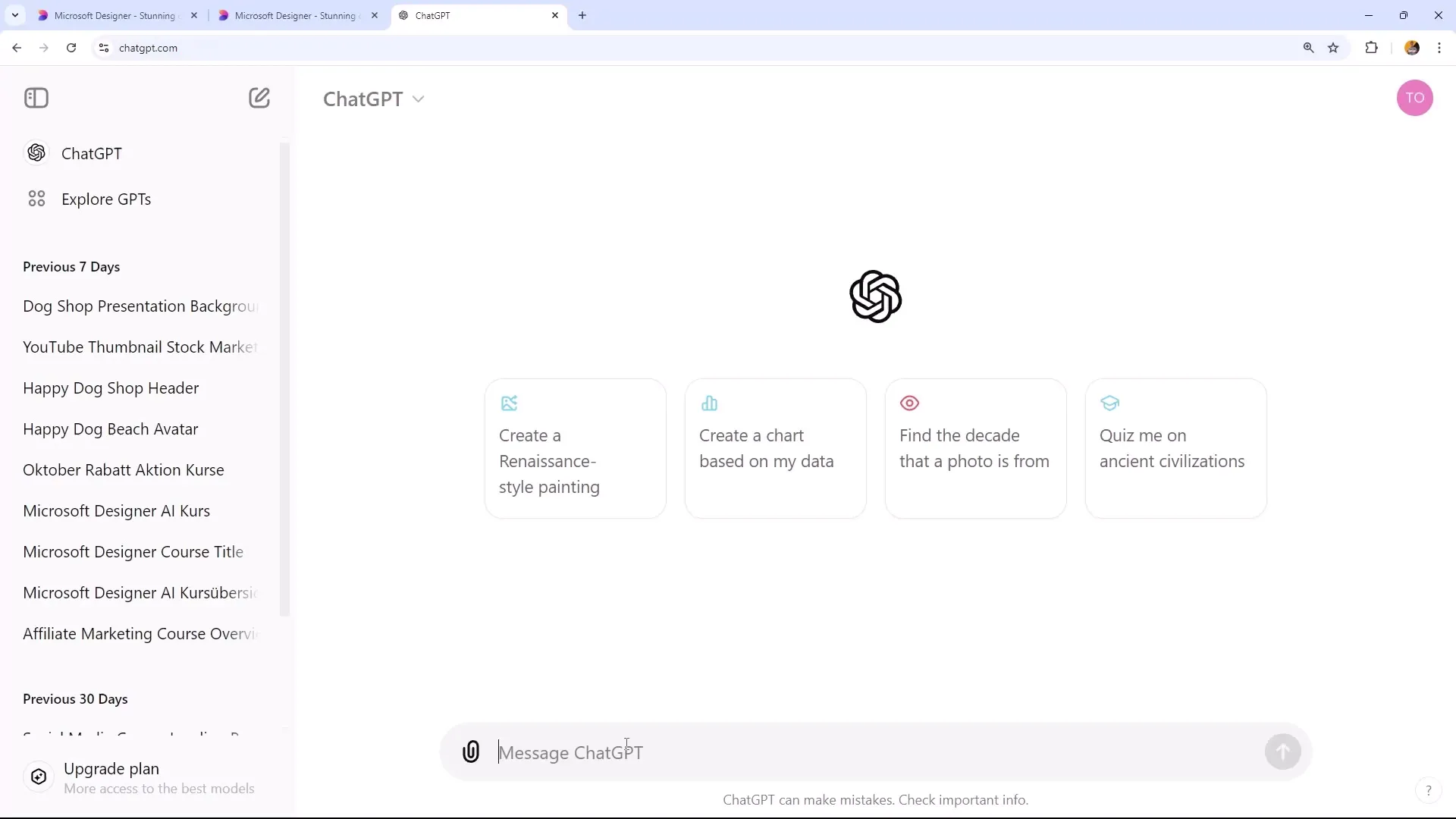
6. Ievadi beigu impulsu
Pēc tam, kad esi izstrādājis savu impulsu, ievadi to ievades laukā. Atcerieties, ka impulsam jābūt angļu valodā, jo Microsoft Designer galvenokārt pieprasa angļu valodas ievades. Šajā posmā ievadi norādījumus īsi un izteiksmīgi, lai panāktu labākos rezultātus.
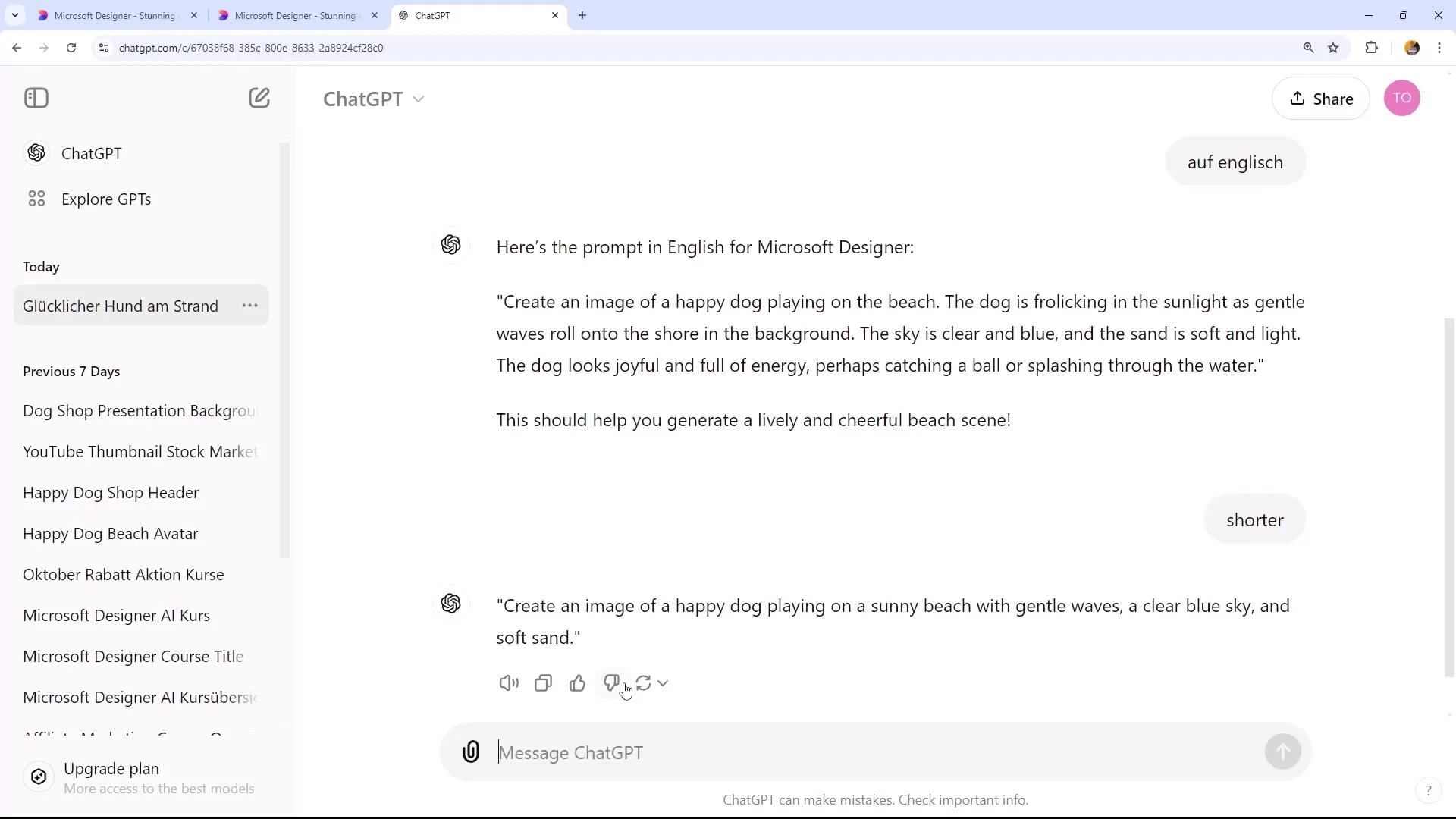
7. Attēla ģenerēšana
Tagad ir laiks ģenerēt savu attēlu. Noklikšķini uz "Generēt". Šis solis izmanto vienu no 15 pievienojumiem, kas katru dienu ir tev pieejami. Nedaudz pacieties, līdz tiek parādītas dažādas dizaina iespējas.
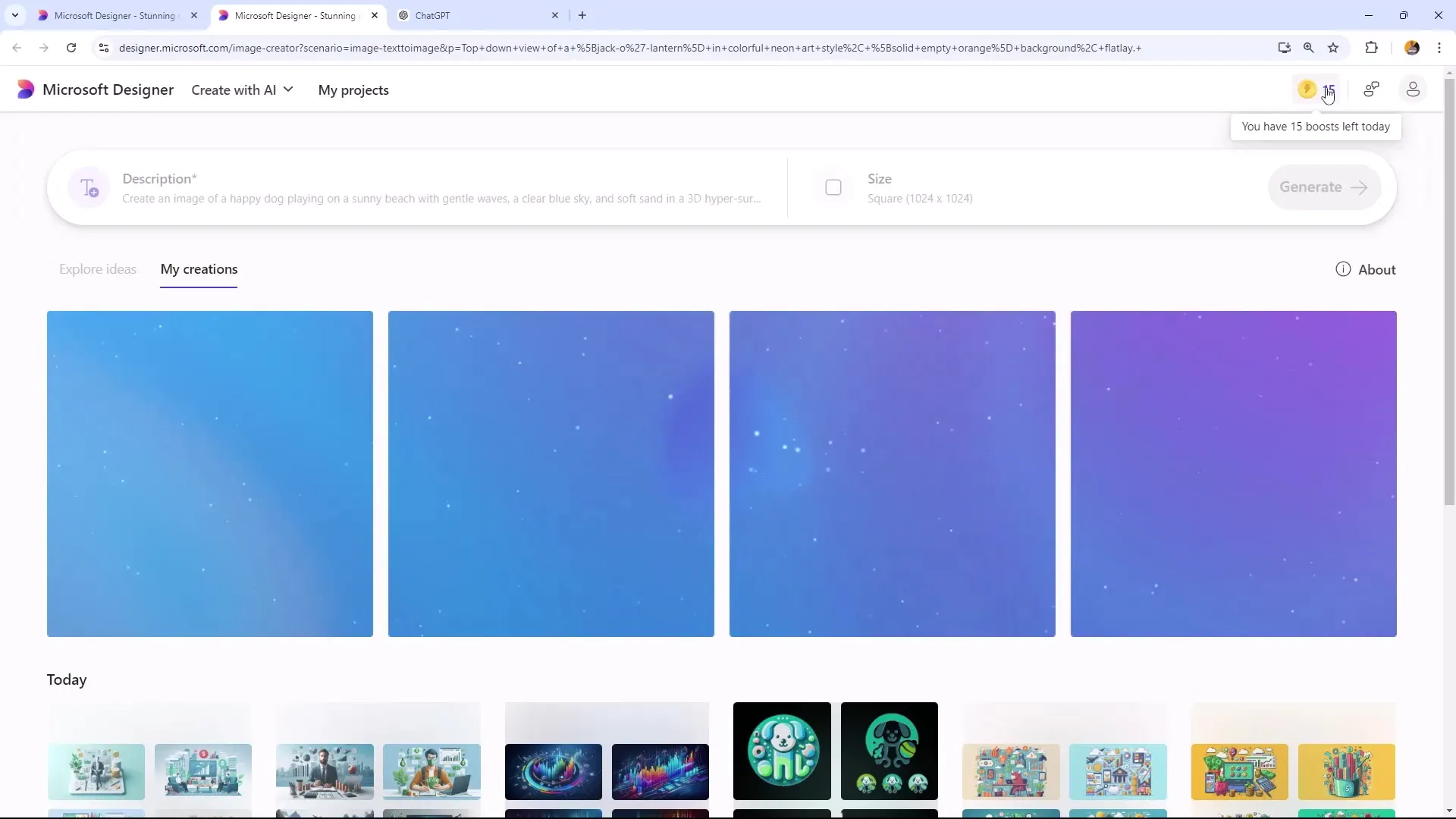
8. Pārbaudiet un izvēlieties dizainus
Pēc četru dažādu dizainu ģenerēšanas vari pārbaudīt katru atsevišķi un izvēlēties to, kas tev vislabāk patīk. Dizains var būt atšķirīgs, tāpēc nebūsi pārsteigts, ja rezultāti izskatās atšķirīgi.
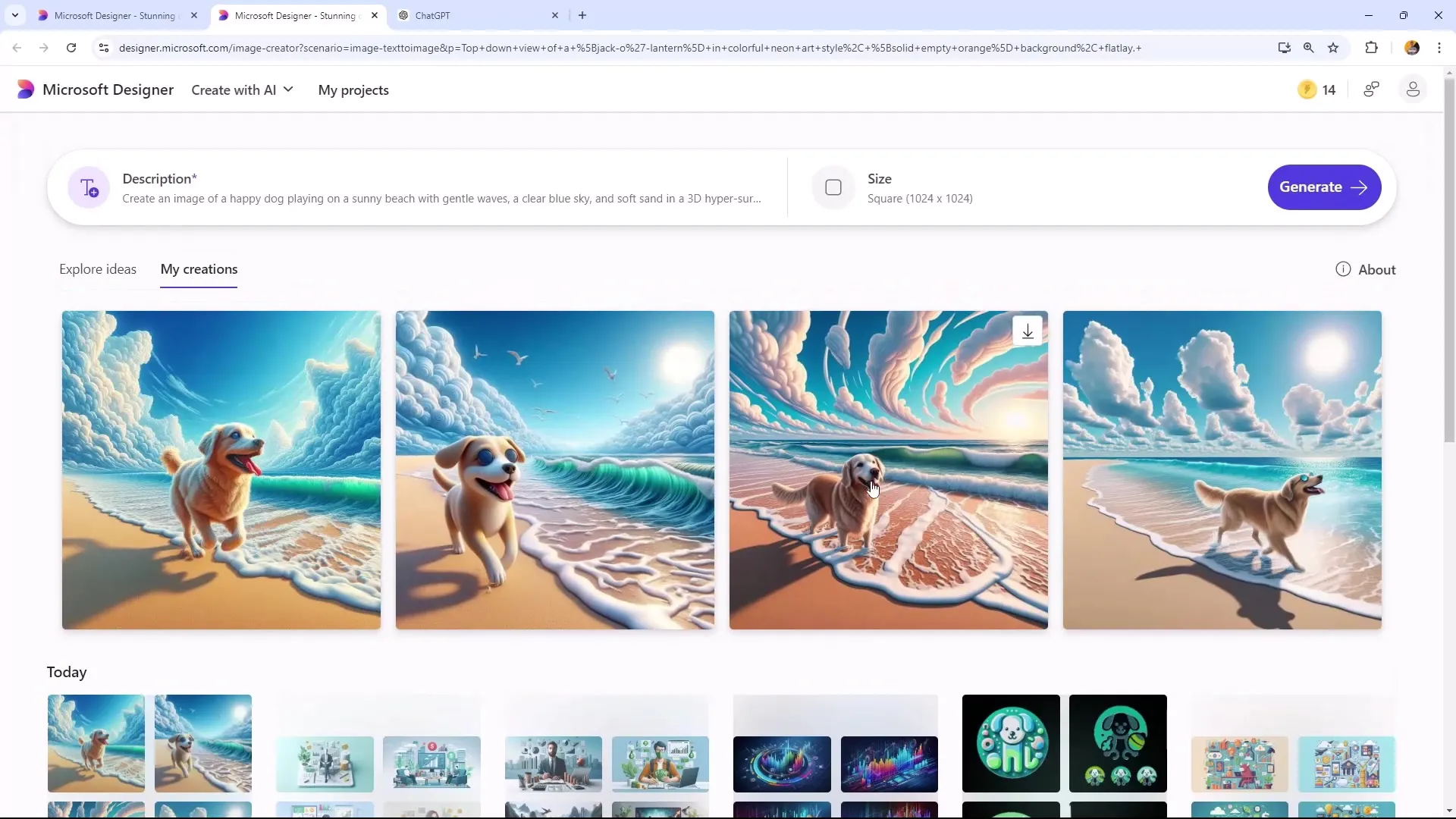
9. Lejupielāde un turpmāka apstrāde
Kad esi izvēlējies dizainu, kas tev patīk, vari to lejupielādēt, noklikšķinot uz "Lejupielādēt" pogas. Tad tev būs iespēja saglabāt to izvēlētajā formātā.
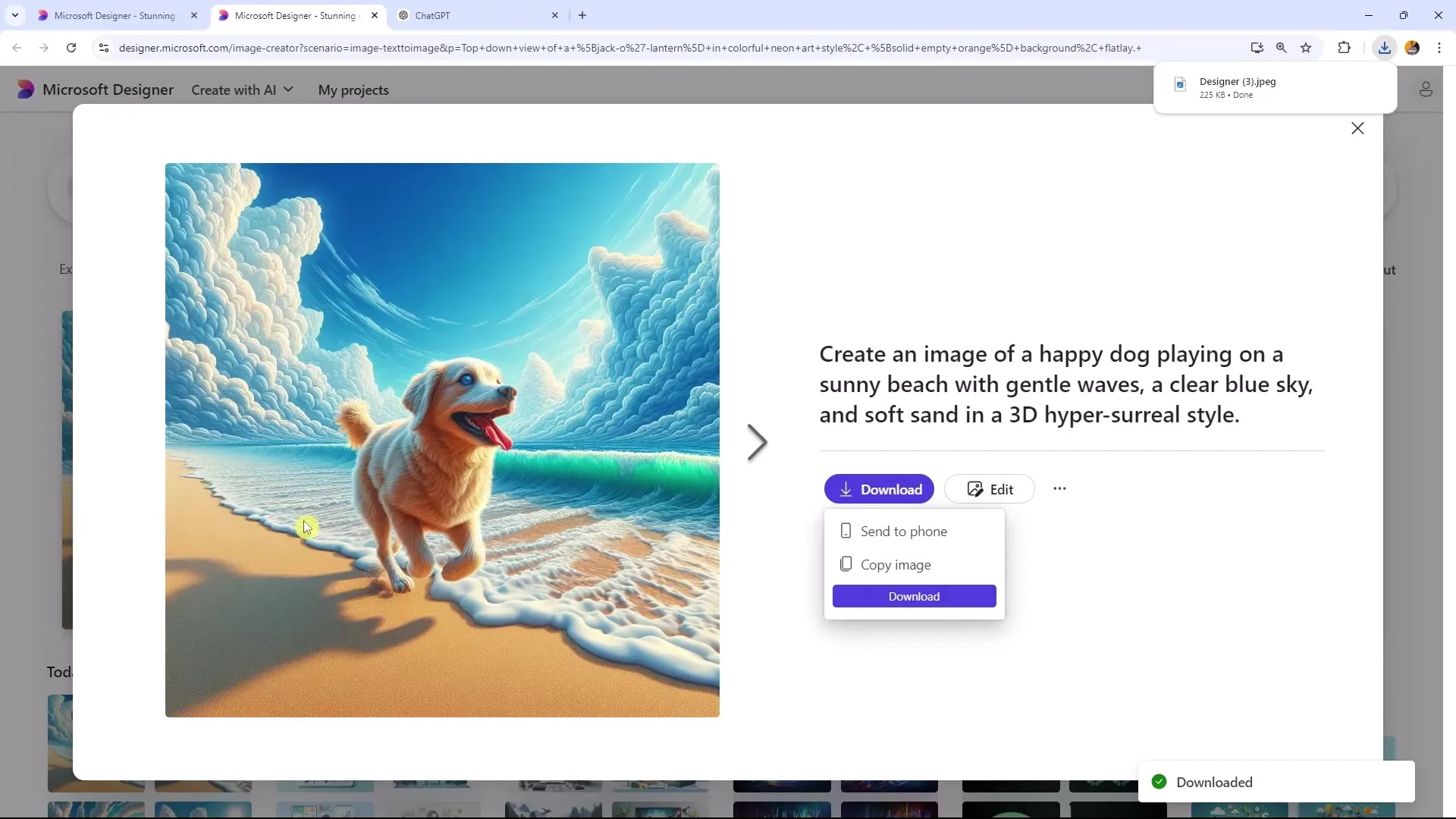
10. Izmaiņu veikšana un precizēšana
Kad attēls ir lejupielādēts, vari to turpināt apstrādāt savā izvēlētajā attēlu rediģēšanas programmā. Pievieno tekstus, uzlabo fonu vai pielāgo citus elementus, lai attēls atbilstu tavām idejām.
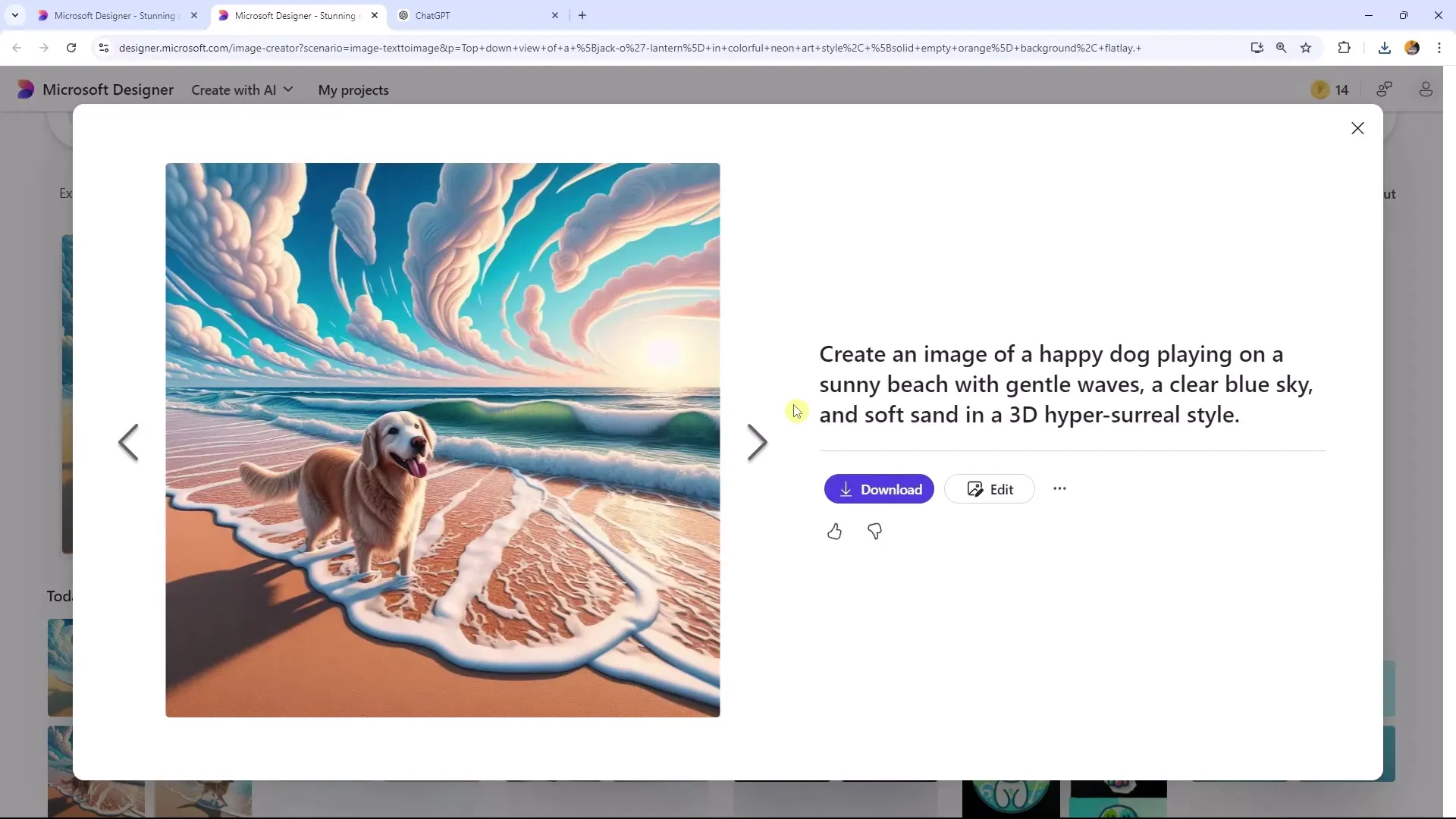
Kopsavilkums
Šajā vadlīnijā esi iemācījies, kā izveidot personalizētu avataru ar Microsoft Designer. Tu esi iepazinies ar patērētāja saskarni, izveidojis savus uzdotājus un pielāgojis savus dizainus. Eksperimentē ar dažādām iespējām un izveido pilnīgi piemērotu dizainu saviem vajadzībām!
Bieži uzdotie jautājumi
Cik maksā Microsoft Designer?Microsoft Designer ir bezmaksas lietošanai, taču ir pieejama arī maksas abonēšanas pakalpojuma ar papildu funkcijām.
Cik daudz Boost varu izmantot dienā?Tev ir pieejami ikdienā 15 Boost, ko vari izmantot dizainu izveidošanai vai modificēšanai.
Vai varu izmantot savus veidnes?Jā, vari strādāt ar saviem uzdotājiem un pielāgot savus dizainus individuāli.
Vai Microsoft Designer ir desktopa versija?Jā, pieejama desktopa versija, ja ir Pro abonēšana.
Kādā formātā varu lejupielādēt dizainu?Tu vari saglabāt dizainu dažādos formātos, atkarībā no tavām vajadzībām.


